Широкое распространение в операционной системе Windows имеет множество стандартных программ обеспечивающих работу устройств компьютера и служащих для быстрого оформления документа и производства простейших арифметических расчетов.
К основным стандартным программам операционной системе Windows относятся:
1. Простейший текстовый редактор Блокнот;
2. Графический редактор Paint;
3. Арифметический и инженерный Калькулятор.
Рассмотрим порядок вхождения в среду графического редактора Paint, который состоит из следующих действий:
1. Включить персональный компьютер и выйти на рабочий стол операционной системы Windows с маленькими рисунками или иконками, обозначающими основные компьютерные программы и документы.
2. Стрелочным указателем мыши производим открытие главного меню операционной системы Windows путем «клика» в левой нижней кнопке Пуск. При этом открывается всплывающее меню с указанием режимов: Программы, документов, настройки и т.д.
3. В связи с тем, что основным в компьютерных технологиях являются программы совмещающие указатель мыши с полосой программы. При этом, справа открывается дополнительное меню, где выделяется название основных компьютерных программ, среди которых находится полоса — Стандартные.
Программа Paint для Windows 10
4. В следующем подменю находится название — Стандартные программы графического редактора Paint. Производя «щелчок» по полосе Paint — входим в среду графического редактора Paint.
В появившемся рабочем окне графического редактора Paint выделяется верхняя полоса с пунктами меню: Файл, Правка, Вид, Рисунок, Палитра, Справка.
Для получения справочной информации том, как использовать функциональные возможности графического редактора Paint, щелкнем по верхнему пункту меню — Справка. При этом появляется две полосы с названием:
1) вызов справки;
«Щелкнем» по полосе Вызов справки, что способствует появлению общих сведений о программе Microsoft.
Во вкладке Содержание щелкнем по пункту Paint, который приводит к появлению полос: Общие сведения о Microsoft Paint, Решение задач, Создание рисунков, Работа с цветом, Работа с рисунками, Использование средства просмотра справки.
Для нас важнейшим является процесс создания рисунков, поэтому кликнем по полосе Создание рисунков.
Как видно из экрана компьютера, Создание рисунков включат такие пункты, как — Рисование прямой линии, Рисование произвольной линии, Рисование кривой, Рисование эллипса и круга, Рисование прямоугольника или квадрата, Рисование многоугольника, Ввод и форматирование текста, Очистка небольшой области, Очистка большой области, Очистка всего рисунка, Растяжение и наклон объектов, Изменение размеров рисунка.
Источник: studentopedia.ru
Программа Paint
Данная программа является приложением в ОС (операционных системах) семейства Windows, в этом уроке рассмотрим основные приемы использования программы Paint.
Паинт как найти на компьютере эту программу. Это графический редактор от Microsoft Paint на Windows
Paint – графический редактор, главная задача которого является работа с изображениями. Имеет широкий выбор инструментов и прост в управлении. С помощью Paint можно сделать многое: Отредактировать картинки или фото, создать фоновое изображение, написать текст, сделать скриншот и многое другое.
На примере в программе Paint попробуем убрать эффект красных глаз на фотографии
1) Открываем Paint, для этого пройдем в Пуск >> Все программы >> Paint.NET
Если у вас данная программа отсутствует, тогда надо ее скачать >> СКАЧАТЬ

Во вкладке «Файл» вы будете выполнять все основные действия: Открыть, Создать, Закрыть, Сохранить, Редактировать и др.
В верхней строке меню имеется много других вкладок, которые мы изучим но все по порядку!
2) Загружаем картинку которую хотим отредактировать.(Файл -> Открыть -> Выбираем изображение с компьютера)
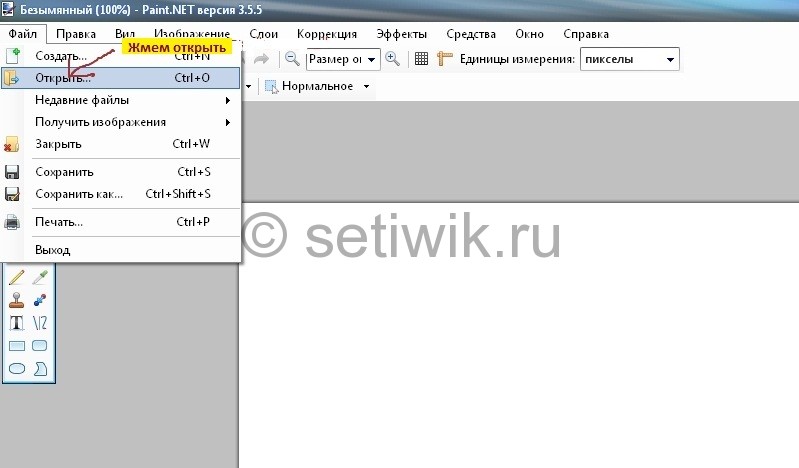
Далее необходимо выбрать фотографию.
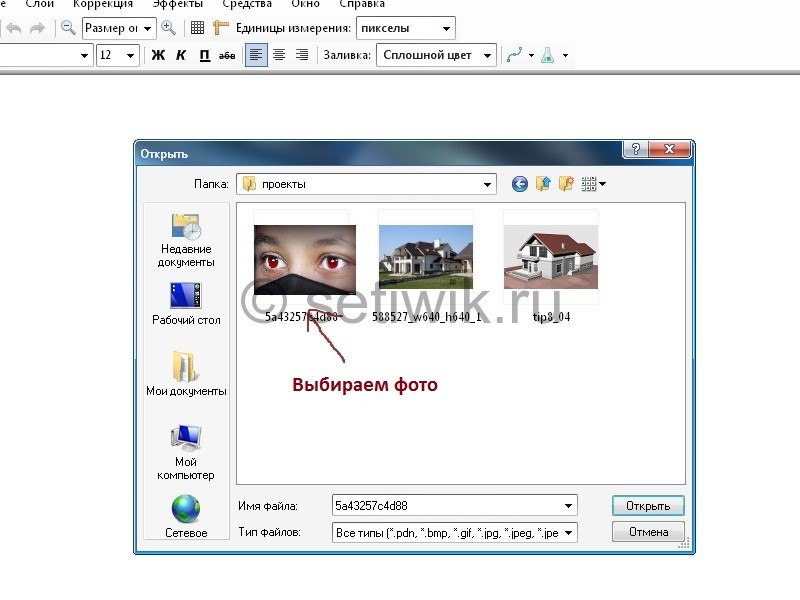
программа Paintnet выбираем фото
3) Сейчас нам необходимо с помощью инструмента «Выбор области овальной формы» выделить фрагменты красных глаз
Графический редактор Paint
Поставляемая в комплекте операционной системы Windows программа Paint является простейшим графическим редактором. Она предназначена для создания и редактирования растровых графических файлов в форматах TIFF, BMP, JPEG, GIF и PNG. С помощью этой программы вы можете подготовить различные рисунки, которые впоследствии допустимо использовать в качестве фонового изображения Рабочего стола Windows, интегрировать в веб-страницы, либо в текстовые документы в виде иллюстраций. В программе Paint вы можете также просматривать и изменять по своему усмотрению изображения, полученные с помощью сканера или цифровой фотокамеры.
Для запуска редактора Paint необходимо перейти в Начальное окно Windows, переключить его в режим отображения всех установленных приложений и коснуться соответствующей плитки. Интерфейс программы показан на рисунке ниже.
После своей загрузки Paint создает новый графический файл с названием Безымянный, отображаемый на экране в виде пустого белого поля на фоне серой заливки окна. Размеры изображения в этом случае обычно значительно меньше пространства рабочего окна редактора, но вы можете изменить их по своему усмотрению. Для этого необходимо подвести курсор к границе поля рисунка и, удерживая нажатой левую клавишу мыши, растянуть границу до нужного положения.
Открыть уже существующий графический файл для редактирования можно с помощью команды Открыть в меню Файл. Диалоговое окно открытия файла в редакторе Paint полностью идентично аналогичным окнам других стандартных приложений Windows. Сохранение редактируемого файла на диске с текущим именем выполняется с помощью функции Файл — Сохранить; чтобы сохранить файл с любым другим именем и в любом доступном для Paint формате, используйте команду Файл — Сохранить как.
Для управления открытым в окне редактора изображением в верхней части программы располагается несколько инструментальных панелей. Так, панель Изображение позволяет выделить произвольную область редактируемого рисунка, причем форму области выделения вы можете выбрать с помощью раскрывающегося списка Выделить. По нажатию на кнопку «Повернуть или отразить» открывается диалоговое окно, позволяющее повернуть рисунок на определенный угол, либо зеркально отразить его по вертикали или горизонтали. Кнопка «Изменить размер и наклонить» открывает диалоговое окно, позволяющее изменить линейные размеры выделенного фрагмента изображения (по вертикали или горизонтали), либо наклонить его на заданный угол. Наконец, по нажатию на кнопку «Кадрировать» происходит кадрирование (обрезка) рисунка по границам выделенной области.
Нажав на кнопку Кисти, вы можете выбрать в появившемся списке форму и размер кисти, которыми можно рисовать, удерживая нажатой левую клавишу мыши и перемещая курсор, либо просто водя пальцем по экрану. Рядом расположена панель Инструменты, назначение кнопок которой показано в следующей таблице.
Назначение элементов панели Инструменты редактора Paint
По нажатию на кнопку Фигуры можно нарисовать в окне Paint фигуру выбранной формы. Задать толщину и тип линии контура фигуры можно нажатием на кнопку «Контур», выбрать цвет заливки фигуры – с помощью кнопки «Заливка».
Кнопка Толщина открывает список, в котором вы можете выбрать толщину линии, используемой при работе с инструментами рисования.
Все цвета, доступные по умолчанию в редакторе Paint, представлены в Панели цветов, расположенной в правой верхней части окна программы. При работе в Paint одновременно используются два цвета: основной — тот, которым с помощью инструментов редактора наносятся все графические изображения, и фоновый — цвет, использующийся в качестве невидимой «подложки» рисунка. Основной и фоновый цвета отображаются слева от Панели цветов и обозначены надписями Цвет 1 и Цвет 2. Чтобы выбрать основной цвет, необходимо выбрать Цвет 1 или Цвет 2, после чего щелкнуть мышью на любом из представленных справа цветов.
По умолчанию Панель цветов содержит только 20 основных цветовых оттенков. Чтобы выбрать какой-либо другой цвет, который в ней отсутствует, необходимо открыть диалоговое окно редактирования цветов при помощи кнопки Изменение цветов.
Чтобы увеличить или уменьшить масштаб изображения, демонстрируемого в окне графического редактора Paint, воспользуйтесь регулятором, расположенным в правой нижней части окна редактора.
Источник: www.winpedia.ru

